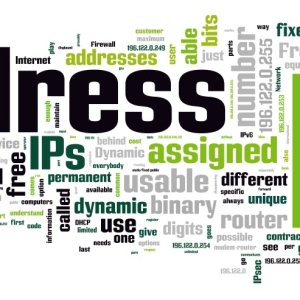Die IP-Adresse auf dem Computer ist eine eindeutige Adresse, die dazu beiträgt, um die richtige Verbindung und die Datenübertragung im Internet. Ändern Sie die IP-Adresse ist leicht und einfach die üblichen Betriebssystembefehle verwenden.
IP - Was ist das?
- Die IP-Adresse ist ein eindeutiger Code, der durch die Punkte geteilt wird, und das hilft, Sendedaten im Internet. In der Tat ist dies eine persönliche Adresse, ohne die es unmöglich ist, zu einem globalen Internet zu gelangen. Es gibt zwei Arten von IP-Adressen: dynamische und statistische. In beiden Fällen kann es geändert werden.
- Dynamische ist eine Adresse, die jedes Mal variiert, wenn das Netzwerk eingeben.
- Statistische - ändert sich nicht, wenn sie an das Netzwerk anschließen.
- Seit kurzem werden die dynamischen IP-Adressen in erster Linie verwendet, da sie mehr Funktionen und mehr Vorteile.

Warum müssen Sie die IP-Adresse ändern?
Manchmal werden solche Situationen auftreten, wenn die aktuelle IP-Adresse aus irgendeinem Grund blockiert ist (Blockieren eines Spiel-Account, verbieten jedem Forum, etc.), so dass Sie die IP-Adresse ändern müssen.
Darüber hinaus gibt es eine solche gemeinsame Gründe, warum Sie die aktuellen Verbindungseinstellungen ändern müssen:
- ein Verbot von Nachrichten und andere Informationen nur von einer IP-Adresse zu senden;
- machen Sie Ihre IP-Adresse für andere verborgen;
- in ungünstigen Zwecken (Diebstahl von Informationen);
- das Ergebnis auf Surfen.
Wenn die IP-Adresse geändert wird, wird alles in ihren Orten bleiben, aber dennoch ist es notwendig, die zusätzlichen Browser-Parameter zu ändern.

Ändern der statistischen IP-Adresse
So ändern Sie die statische Adresse benötigen Zusatzservice zu nutzen.
- Gehen Sie auf die Website, die Proxy-Dienste bereitstellt (als Beispiel die Seite zend2.com verwendet wird).

- Geben Sie die Adresse der Website von einer anderen IP-Adresse besucht werden.

- Drücken Sie die „Serf“ -Taste.

- Gehen Sie auf die gewünschte Ressource, IP-Adresse wird bereits geändert werden.
Ändern dynamische IP-Adresse
Wenn eine dynamische Adresse ändern, können Sie seine wichtigste Eigenschaft nutzen - ändern, wenn das Netzwerk einzudringen. Dies wird großer Einfluss auf die Änderung erleichtern.
Dies erfordert:
- Um einen Computer neu starten.
- Aktivieren oder einen Router deaktivieren;
- Schalten Sie dann das Ethernet-Kabel zurück.

Ändern der IP in Windows 7
Um die IP-Adresse in das Betriebssystem zu ändern, wird es nicht viel Arbeit sein und ein Minimum an Computerkenntnisse erfordern.
- Dafür brauchen Sie:
- Wählen Sie "Start".
- Als nächstes „Systemsteuerung“.
- Wählen Sie „Netzwerk und Internet“.
- Das nächste Element, das Sie möchten, wählen Sie „Ansicht Networks“.

- Als nächstes wählen Sie „Ändern der Adapter-Parameter“.
- Danach wählen Sie die „Eigenschaften“ mit der rechten Maustaste drücken.
- Markieren Sie das Menü, in dem Sie die gewünschte Verbindungsprotokoll auswählen möchten.
- Klicken Sie mehrmals und Verbindungsdaten erhalten, einschließlich der IP-Adresse.
- Wir setzen Sie ein Häkchen gegenüber dem Punkt „IP-Adresse automatisch beziehen“, bestätigen Sie Ihre Aktionen.
- Starten Sie Ihren Computer und eine neue IP-Adresse.

Auf die gleiche Weise können Sie Ihre bevorzugten und alternativen DNS-Dienst, Gateway und andere Verbindungseinstellungen ändern.
Als Ergebnis können wir sagen, dass Sie die aktuelle IP-Adresse in vielerlei Hinsicht ändern können, unabhängig davon, welche es: statistisch oder dynamisch.